WDS (Wireless Distribution System) – это технология, которая позволяет расширить покрытие беспроводной сети на роутере и усилить сигнал Wi-Fi в доме или офисе. С ее помощью можно установить соединение между несколькими роутерами или точками доступа для создания единой сети, что позволяет пользователям находиться на связи в любой точке помещения.
WDS особенно полезен, если вам нужно, чтобы сигнал Wi-Fi покрывал большую площадь, чем может обеспечить один роутер. Например, если у вас есть несколько этажей в доме или офисе, требующих покрытия Wi-Fi, WDS поможет обеспечить стабильный и надежный сигнал во всех комнатах. Также WDS может быть полезным при создании беспроводных мостов между удаленными зданиями или объектами, где нельзя проложить проводное соединение.
Включение WDS на роутере может быть простым процессом, но методы различны в зависимости от производителя и модели вашего роутера. Обычно это делается через веб-интерфейс роутера. Для начала, вам нужно знать IP-адрес роутера и доступ к его административной панели. Откройте веб-браузер и введите IP-адрес роутера в строку поиска. Затем войдите в административную панель, используя логин и пароль, установленные вами или которые указаны на задней панели роутера.
Что такое WDS на роутере и как его включить?
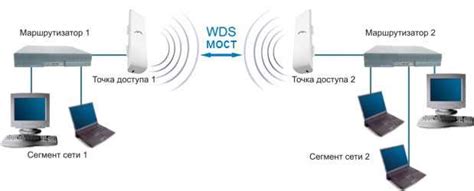
Для включения WDS на роутере вам потребуется провести небольшую настройку следующим образом:
- Подключите компьютер к роутеру с помощью Ethernet-кабеля и откройте веб-браузер.
- В адресной строке введите IP-адрес роутера и нажмите "Enter". Обычно IP-адрес указан на самом роутере или в документации.
- После ввода IP-адреса откроется страница настроек роутера. Войдите в настройки, используя логин и пароль, которые указаны на роутере или указаны в документации.
- Найдите раздел "Настройки Wi-Fi" или "Wireless" в меню роутера.
- В разделе настроек Wi-Fi найдите опцию "WDS" или "Wireless Distribution System".
- Переключите опцию "WDS" в положение "Включено" или "Enabled".
- Настройте параметры WDS, указав MAC-адреса других роутеров или точек доступа, с которыми вы хотите объединиться.
- Сохраните изменения и перезагрузите роутер.
После проведения этих шагов WDS будет активирован на вашем роутере, и вы сможете наслаждаться расширенной беспроводной сетью с более широким покрытием. Обратите внимание, что не все роутеры поддерживают технологию WDS, поэтому перед покупкой роутера рекомендуется уточнить его возможности.
Описание и принцип работы WDS
Принцип работы WDS основан на передаче данных между роутерами через беспроводной канал. Каждый роутер, настроенный в режиме WDS, действует как мост, который получает данные от одного узла сети и передает их на другой узел. Таким образом, создается цепочка передачи данных между роутерами.
Ключевой момент в работе WDS – настройка одинакового SSID (имя сети) и безопасного ключа (пароля) на каждом роутере, участвующем в системе WDS. Благодаря этому, устройства подключенные к одному роутеру автоматически могут переключаться на другой роутер, находящийся в зоне его покрытия. Таким образом, возможно передвижение по зоне покрытия, сохраняя постоянное подключение к сети без потери соединения.
Однако, стоит отметить, что технология WDS имеет свои ограничения. Во-первых, пропускная способность беспроводной сети с WDS снижается, поскольку роутеры перенаправляют данные друг другу. Во-вторых, все подключленные роутеры должны использовать одну и ту же частоту передачи данных, что может привести к снижению производительности. В-третьих, работа WDS может быть затруднена преградами, такими как стены, металлические конструкции и другие помехи, снижающие качество беспроводного сигнала.
Преимущества использования WDS на роутере
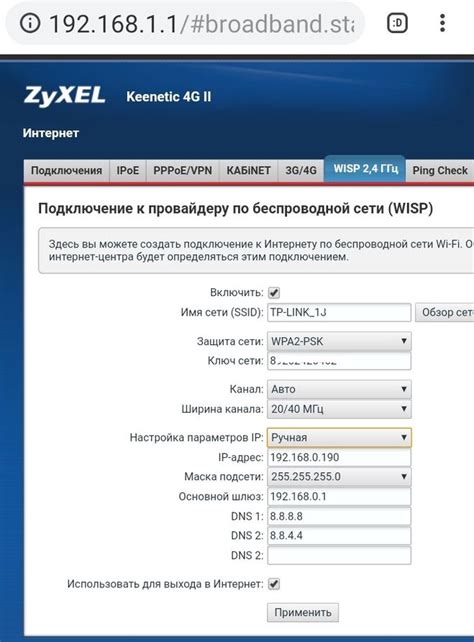
Если вы задумываетесь о расширении Wi-Fi сети в своем доме или офисе, то технология WDS (Wireless Distribution System) может стать отличным решением. WDS позволяет создать беспроводную мостовую связь между несколькими роутерами, расширяя зону покрытия сети.
Основные преимущества использования WDS на роутере:
- Расширение зоны покрытия. Благодаря возможности создания мостовой связи между несколькими роутерами, WDS позволяет увеличить покрытие Wi-Fi сети, особенно в больших помещениях или на участках с большой площадью.
- Улучшение качества сигнала. Размещение дополнительных роутеров, работающих на базе WDS, позволяет создать дополнительные точки доступа Wi-Fi, что в свою очередь повышает качество сигнала в тех местах, где ранее были слабые или отсутствовали Wi-Fi сигналы.
- Повышение скорости передачи данных. Путем соединения нескольких роутеров в режиме WDS, можно увеличить пропускную способность сети и обеспечить более стабильную и быструю передачу данных между устройствами.
- Удобство использования. Подключение дополнительных роутеров и настройка WDS может быть выполнена достаточно просто и удобно, даже для пользователей без особых навыков в сфере компьютерных сетей.
Однако стоит помнить, что использование WDS на роутере может негативно сказаться на производительности сети, особенно при большом количестве подключенных устройств или при использовании старых роутеров. Также, важно правильно настроить WDS и обеспечить стабильное питание роутеров, чтобы избежать возможных проблем с подключением и передачей данных.
Инструкция по включению WDS на роутере
Для настройки WDS (Wireless Distribution System) на вашем роутере следуйте следующим шагам:
- Подключите компьютер к роутеру по кабелю Ethernet или подключитесь к беспроводной сети роутера.
- Откройте веб-браузер и введите IP-адрес вашего роутера в адресной строке.
- Войдите в конфигурационную панель роутера, используя правильные учетные данные (обычно логин и пароль по умолчанию указаны на задней панели роутера).
- Найдите раздел настроек беспроводной сети или Wi-Fi на главной странице панели управления.
- Включите опцию WDS (Wireless Distribution System) или Repeater Mode. Обратите внимание, что на разных моделях роутеров могут быть разные названия для этой функции, такие как "Repeater", "Bridge Mode" или "Wireless Bridge".
- Выберите беспроводную сеть, с которой вы хотите установить соединение. Введите пароль, если требуется.
- Нажмите кнопку "Сохранить" или "Применить" для сохранения изменений и перезагрузки роутера (необходимо для применения новых настроек).
- Подождите, пока роутер перезагрузится, и проверьте включена ли функция WDS. Вы можете проверить это, подключився к беспроводной сети нового роутера.
После выполнения этих шагов, WDS должен быть успешно включен на вашем роутере. Теперь вы можете использовать его для расширения сигнала Wi-Fi и установления более стабильного подключения в местах с слабым сигналом.








